安装win11为什么搜索不到网络?如何解决?
许多用户在安装完windows 11后都遇到了无法连接网络的困扰,这不仅影响了日常工作和娱乐,更带来了诸多不便。 明明已经完成了系统安装
许多用户在安装完windows 11后都遇到了无法连接网络的困扰,这不仅影响了日常工作和娱乐,更带来了诸多不便。 明明已经完成了系统安装,却发现电脑无法访问互联网,各种尝试都无济于事,这究竟是什么原因导致的呢?是网络设置问题?还是驱动程序冲突?亦或是其他更深层次的系统故障? 面对这样的难题,你是否感到束手无策,不知从何下手排查?php小编百草将带你一步步分析可能出现的问题,并提供一系列详细的排错步骤和解决方案,从检查网络连接到更新驱动程序,再到更高级的系统修复方法,我们都将一一讲解。 请继续阅读本文,让php小编百草帮你快速解决windows 11无法连接网络的难题,恢复你的网络连接,重新享受便捷的网络生活。 相信通过本文的指导,你将能够轻松找到并解决问题,不再为网络连接问题而烦恼。
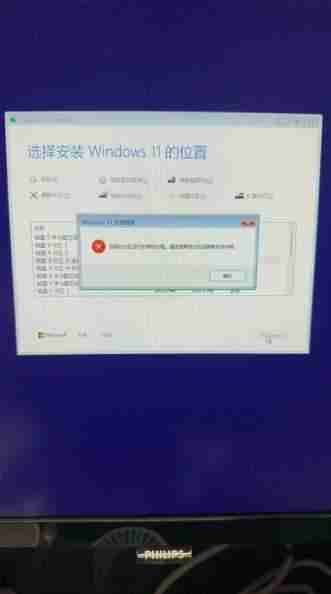
升级到Windows 11后,许多用户发现无法连接网络。本文将分析可能原因并提供有效的解决方法,助您快速恢复网络连接。
一、问题原因分析
网络驱动程序问题: 驱动程序缺失、损坏或不兼容都可能导致无法连接网络。这可能是因为Windows 11安装过程中未正确安装驱动,或驱动程序本身存在问题。
网络设置错误: 网络适配器未启用、网络连接类型设置错误或网络协议配置不当都可能导致连接失败。
软件冲突: 系统更新失败、第三方软件冲突或恶意软件都可能影响网络组件的正常运行。
二、解决方法
检查并更新网络驱动程序:
打开设备管理器(在搜索栏输入即可找到)。展开网络适配器,查看您的网络适配器。如有感叹号或其他异常标志,右键点击选择更新驱动程序。 尝试自动搜索或手动安装最新驱动程序。
检查网络设置:
打开网络和共享中心(在搜索栏输入即可找到)。检查网络连接状态。确保网络适配器已启用,连接类型(例如,Wi-Fi或以太网)设置正确。检查IPv4和IPv6协议是否已启用。
重置网络设置:
以管理员身份运行命令提示符。输入以下命令并按回车:
菜鸟下载发布此文仅为传递信息,不代表菜鸟下载认同其观点或证实其描述。
相关文章
更多>>热门游戏
更多>>热点资讯
更多>>热门排行
更多>>- 2023缥缈神幻手游排行榜-缥缈神幻手游2023排行榜前十名下载
- 梦想猎人排行榜下载大全-2023最好玩的梦想猎人前十名推荐
- 梦想猎人手游2023排行榜前十名下载_好玩的梦想猎人手游大全
- 超变攻速最新排行榜-超变攻速手游免费版下载-超变攻速免费破解版下载
- 霸业武林题材手游排行榜下载-有哪些好玩的霸业武林题材手机游戏推荐
- 类似风月江湖的游戏排行榜_有哪些类似风月江湖的游戏
- 美人三国系列版本排行-美人三国系列游戏有哪些版本-美人三国系列游戏破解版
- 灵域仙劫手游排行榜-灵域仙劫手游下载-灵域仙劫游戏版本大全
- 口袋伴侣手游排行-口袋伴侣免费版/单机版/破解版-口袋伴侣版本大全
- 仙元天下题材手游排行榜下载-有哪些好玩的仙元天下题材手机游戏推荐
- 2023热血盛世手游排行榜-热血盛世手游2023排行榜前十名下载
- 修仙外传最新排行榜-修仙外传手游免费版下载-修仙外传免费破解版下载
























